Présentation de ScanTo3D
Avec la fonctionnalité ScanTo3D du logiciel SolidWorks, vous pouvez ouvrir des données scannées provenant de n'importe quel scanneur (fichiers de maillage ou de nuage de points) ou des données de courbe provenant d'un logiciel de mathématiques, puis les préparer et les convertir en un modèle surfacique ou volumique.
 Les données scannées peuvent être ouvertes dans un nouveau document de pièce ou importées dans le document de pièce actif. Cliquez sur Options dans la boîte de dialogue Ouvrir et définissez les options.
Les données scannées peuvent être ouvertes dans un nouveau document de pièce ou importées dans le document de pièce actif. Cliquez sur Options dans la boîte de dialogue Ouvrir et définissez les options.
ScanTo3D réduit de façon significative le temps nécessaire à la création de modèles 3D complexes à partir de données non numériques. Les concepteurs peuvent utiliser ScanTo3D à des fins variées:
|
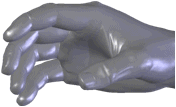
|
|
Exemple de volume créé à partir de données scannées d'une main et de la fonctionnalité de Création automatique de l'Assistant surfacique. |
Concepteurs de produits - Créer rapidement des représentations de composants physiques en argile, mousse, etc.
Concepteurs de machines - Créer des références rapides à des pièces OEM.
 ScanTo3D n'est disponible que dans SolidWorks Premium. Pour activer ScanTo3D, cliquez sur Outils, Compléments et sélectionnez ScanTo3D.
ScanTo3D n'est disponible que dans SolidWorks Premium. Pour activer ScanTo3D, cliquez sur Outils, Compléments et sélectionnez ScanTo3D.
 Si vous disposez d'un scanneur NextEngine, cliquez sur NextEngine Scan
Si vous disposez d'un scanneur NextEngine, cliquez sur NextEngine Scan  (barre d'outils ScanTo3D) ou sur Outils, ScanTo3D, NextEngine Scan pour démarrer la numérisation NextEngine.
(barre d'outils ScanTo3D) ou sur Outils, ScanTo3D, NextEngine Scan pour démarrer la numérisation NextEngine.
Deux méthodes permettent de convertir des données scannées en modèle volumique:
Création semi-manuelle: Référencement direct du maillage
La méthode de référencement direct du maillage est utile dans le cas de surfaces très complexes.
Utilisez la méthode de création automatique de l'Assistant surfacique pour créer des surfaces automatiquement à partir d'un maillage. La création guidée exige une plus grande intervention de la part de l'utilisateur et fonctionne bien avec les modèles ayant des formes principalement analytiques (formes simples, dans les pièces usinées par exemple), mais pas avec les pièces complexes.
|

|

|
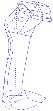
|

|
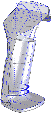
|

|
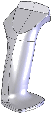
|
|
Maillage |
|
Esquisses |
|
Surfaces |
|
Volume |
Ouvrez les données scannées (fichier de maillage ou de nuage de points). Préparez le maillage avec l'Assistant prép. du maillage pour créer une fonction de maillage. Créez une coupe du maillage avec l'outil Vue en coupe  (barre d'outil Affichage). (barre d'outil Affichage). Esquissez des courbes 2D et 3D sur la fonction de maillage. Construisez les surfaces à l'aide des courbes. Utilisez l'Assistant courbes pour créer des sections et des frontières. Vous pouvez également importer des fichiers IGES, IBL, CSV et TXT contenant les données de point qui définissent des ensembles de courbes discrètes. Analysez et affinez les surfaces avec l'outil Analyse de la déviation. Ajustez et raccordez les surfaces. Créez le modèle volumique. |
Création semi-automatique à l'aide des assistants
Les Assistants prép. du maillage et surfacique vous guident tout au long du processus ScanTo3D. Si les données de maillage sont déjà nettoyées, servez-vous simplement de l'Assistant surfacique pour créer un modèle volumique. Utilisez l'option de création automatique de l'Assistant surfacique pour créer des formes anatomiques et organiques. Utilisez la création guidée pour les faces analytiques. Utilisez l'outil Analyse de la déviation pour analyser et affiner les surfaces.
Ouvrez les données scannées (fichier de maillage ou de nuage de points).
Préparez le maillage avec l'Assistant prép. du maillage pour créer une fonction de maillage.
Utilisez l'Assistant surfacique pour créer des surfaces à partir de la fonction de maillage avec la création automatique ou guidée.
Ajustez et raccordez les surfaces.
Créez le modèle volumique.
Vue d'ensemble du processus ScanTo3D
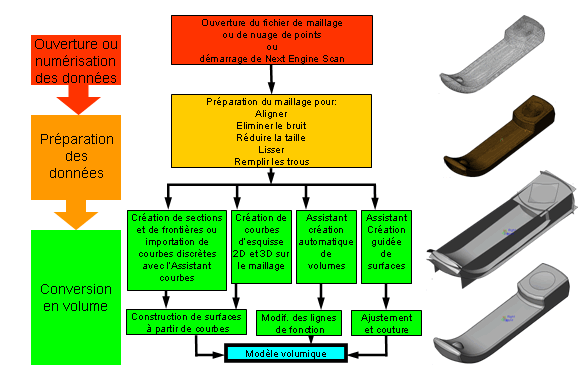
Pour ouvrir les données scannées:
Cliquez sur Ouvrir  et sélectionnez un des types de fichiers de données scannées dans Fichiers de type:
et sélectionnez un des types de fichiers de données scannées dans Fichiers de type:
 ScanTo3D importe automatiquement des textures à partir de fichiers 3D Studio .3ds, .obj et .wrl à condition qu'elles soient clairement liées au fichier de maillage. Sinon, le maillage est importé sans textures. Vous pouvez spécifier l'emplacement des fichiers de texture dans la boîte de dialogue Options d'import.
ScanTo3D importe automatiquement des textures à partir de fichiers 3D Studio .3ds, .obj et .wrl à condition qu'elles soient clairement liées au fichier de maillage. Sinon, le maillage est importé sans textures. Vous pouvez spécifier l'emplacement des fichiers de texture dans la boîte de dialogue Options d'import.
Recherchez le Nom du fichier à ouvrir.
Cliquez sur Options, définissez les options d'import, puis cliquez sur OK.
Cliquez sur Ouvrir.
Maillage  ou Nuage de points
ou Nuage de points  apparaît dans l'arbre de création FeatureManager.
apparaît dans l'arbre de création FeatureManager.
Pour exécuter l'Assistant prép. du maillage:
Un fichier de maillage ou de nuage de points étant ouvert, cliquez sur Assistant prép. du maillage  (barre d'outils ScanTo3D) ou sur Outils, ScanTo3D, Assistant prép. du maillage.
(barre d'outils ScanTo3D) ou sur Outils, ScanTo3D, Assistant prép. du maillage.
Suivez les instructions de l'assistant pour préparer une fonction de maillage à partir de laquelle les surfaces seront extraites.
Une fois le maillage prêt, vous pouvez choisir de continuer avec l'Assistant surfacique (l'option Lancer l'assistant surfacique est sélectionnée par défaut).
Pour exécuter l'Assistant surfacique:
Ouvrez un fichier contenant une fonction de maillage et cliquez sur Assistant surfacique  (barre d'outils ScanTo3D) ou sur Outils, ScanTo3D, Assistant surfacique.
(barre d'outils ScanTo3D) ou sur Outils, ScanTo3D, Assistant surfacique.
Suivez les instructions de l'assistant qui propose deux méthodes pour extraire les surfaces:
Création automatique. Le modèle volumique est créé automatiquement en une seule étape. Cette option convient aux formes anatomiques et organiques.
Création guidée. Processus de création des surfaces en plusieurs étapes qui vous donne plus de contrôle sur celles-ci. Cette option convient aux surfaces analytiques ou lorsque vous voulez avoir plus de contrôle sur les surfaces.